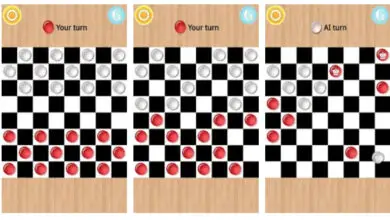Quali sono i morph in Roblox e come fare uno
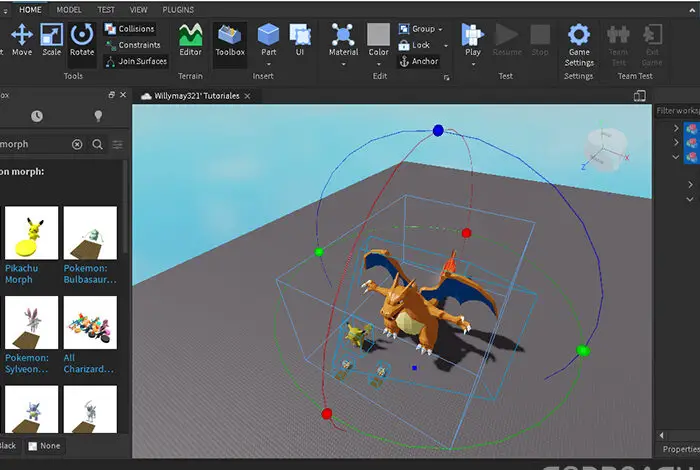
Roblox è uno dei giochi con più di 100 milioni di utenti attivi al mese e ogni giorno aggiungono più giocatori. E non è da meno, questo multiplayer online ha catturato e divertito tutti grazie al suo modo di giocare frenetico e alle sue centinaia di minigiochi di temi diversi.
Questo titolo, uscito nel 2006, si è occupato di offrire ai giovani la possibilità di creare i propri mondi virtuali, donando uno stile unico e personalizzando i propri personaggi secondo gusti e preferenze.
La sua interfaccia è estremamente facile da usare ed è disponibile per quasi tutte le piattaforme, inclusi PC, console e cellulari, totalmente gratuita. Inoltre, uno dei motivi per cui Roblox ha raggiunto un livello così alto di ricettività e preferenza è che non solo potrai giocare, ma anche imparare e trarne profitto.
Pertanto, tra tante funzioni e caratteristiche speciali di questo gioco, oggi imparerai cosa sono i Morph in Roblox e come crearne uno passo dopo passo. Con Roblox, il massimo divertimento non finisce mai!
Cosa sono i Morph in Roblox?
Il termine Morph deriva da un anglicismo costruito dalla parola (pronunciato morphe, ‘forma’); è un effetto che cerca di modellare una fotografia di vita reale e trasformarla attraverso tecniche ed elementi computerizzati in altri personaggi.
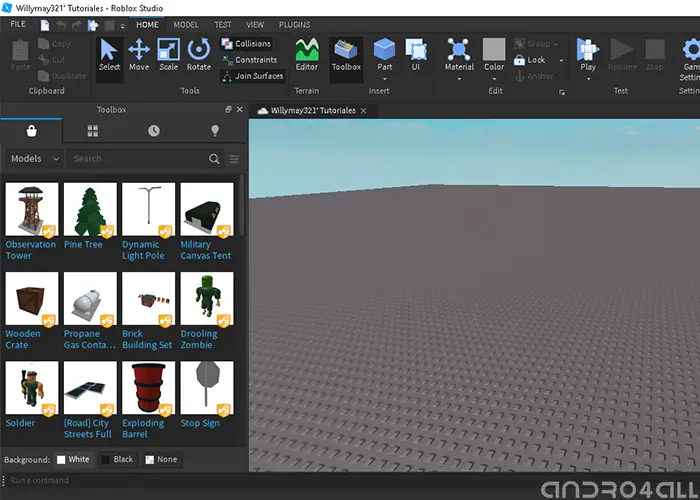
Trasforma tutto ciò che devi sapere
All’interno di Roblox accade in modo simile, cioè erano modelli di gioco adattati allo sviluppatore per creare determinati punti strategici all’interno della mappa, in modo tale che quando un giocatore entrava nel sito o arrivava al sito, subiva una trasformazione nel viso e nel corpo che lo fa sembrare un personaggio immaginario o reale.
I morph all’interno del gioco possono essere identificati attraverso una figura con un cerchio rosso o grigio o una piattaforma quadrata e altre volte è la figura rappresentativa o un’immagine, che ovviamente quando viene toccata o calpestata, il giocatore diventerà il personaggio. Oltre ad essere un altro modo divertente di giocare, alcuni Morph sono progettati in modo che l’utente possa ottenere benefici o abilità, dipenderà da ogni sviluppatore.
Dove vengono utilizzati i Morph?
I Morph in Roblox sono generalmente impiegati nei giochi di ruolo e nei giochi di squadra, poiché questo si basa principalmente su stanze di questo stile. In altre parole, i Morph riescono a modificare l’aspetto di un personaggio e per questo tornano utili in questo tipo di giochi.
Altri Morph possono essere scritti sotto i testi GUI e usati in modo che il giocatore possa teletrasportarsi in altri luoghi sulla mappa.
Come creare un Morph in Roblox?
Metamorfosi classica
- Inizia in Roblox Studio.
- Individua la mappa in cui desideri creare un Morph.
- Una volta entrato nella mappa, fai clic su «Impostazioni di gioco», situato nella barra in alto dello schermo.
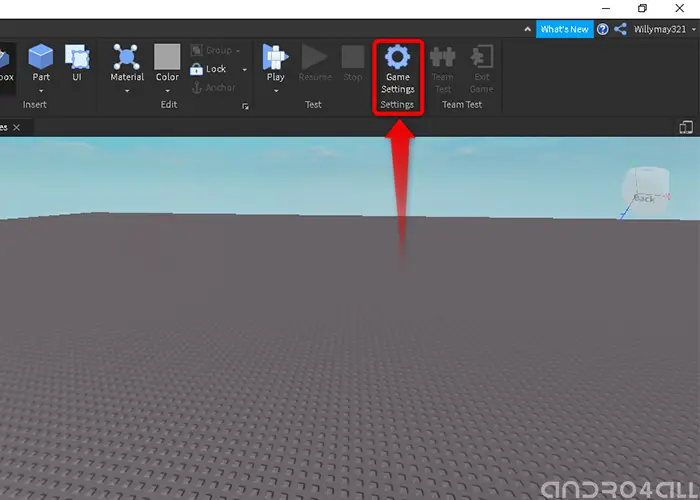
Apri Roblox Studio e crea il tuo Morph in Roblox
- Si aprirà una finestra alternativa, fai clic su «Avatar», situato nel menu di sinistra.
- Ora nella sezione «Tipo di avatar» seleziona l’opzione «R6» e poi «Salva».
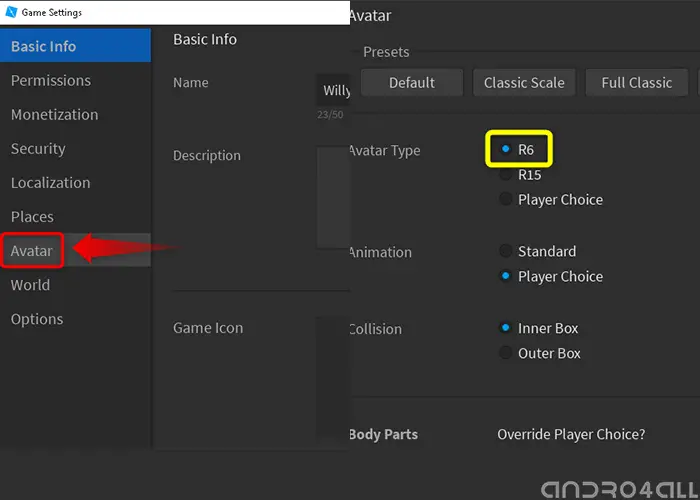
Attiva R6 e impedisci al tuo personaggio di apparire con la testa trasparente
- Apparirà un annuncio che ti chiederà se vuoi continuare la procedura, clicca su “Sì”. Questi passaggi sono importanti, perché se non lo fai, il Morph apparirà con una testa invisibile sulla mappa.
- Vai alla barra in alto e premi «Visualizza> Esplora> Proprietà».
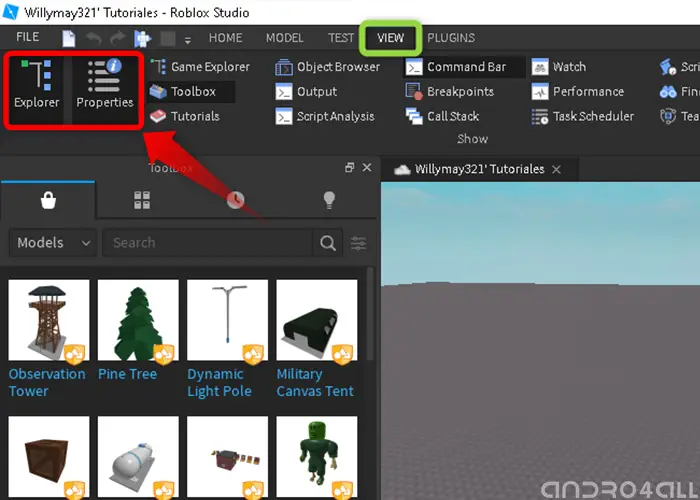
Cerca «Visualizza» e fai clic su «Explorer» e «Proprietà»
- Ora seleziona «Toolbox» e cerca «Crea il tuo Morph».
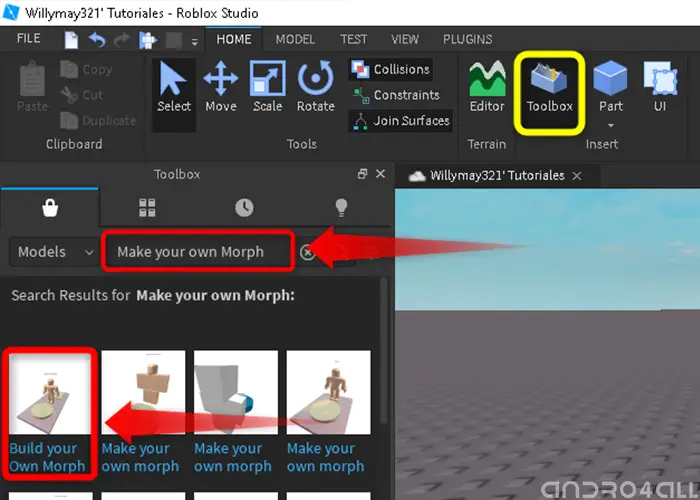
Trova un modello per creare il tuo Morph
- Per provarlo, fai clic su «Riproduci» nella barra in alto.
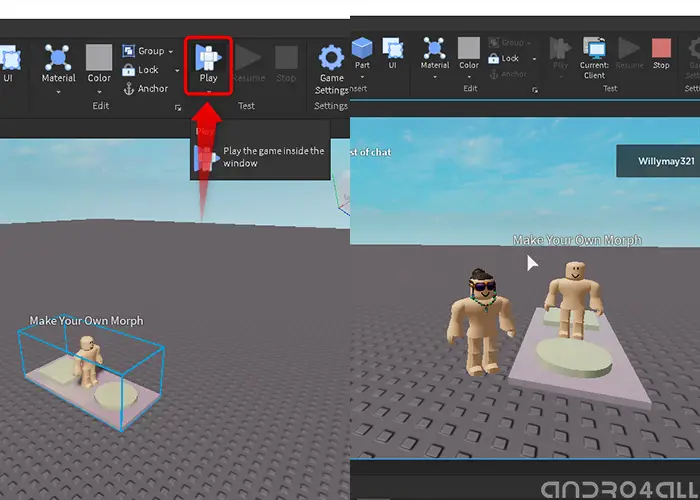
Se vuoi fare dei test, clicca su «Riproduci»
Metamorfosi avanzata
- Inizia in Roblox Studio.
- Individua la mappa in cui desideri creare un Morph.
- Una volta entrato nella mappa, fai clic su «Impostazioni di gioco», situato nella barra in alto dello schermo.
- Si aprirà una finestra alternativa, fai clic su «Avatar», situato nel menu di sinistra.
- Ora nella sezione «Tipo di avatar» seleziona l’opzione «R6» e poi «Salva».
- Apparirà un annuncio che ti chiederà se vuoi continuare la procedura, clicca su “Sì”.
- Vai alla barra in alto dello schermo e individua «Toolbox», digita nel motore di ricerca «Pokemon Morph».
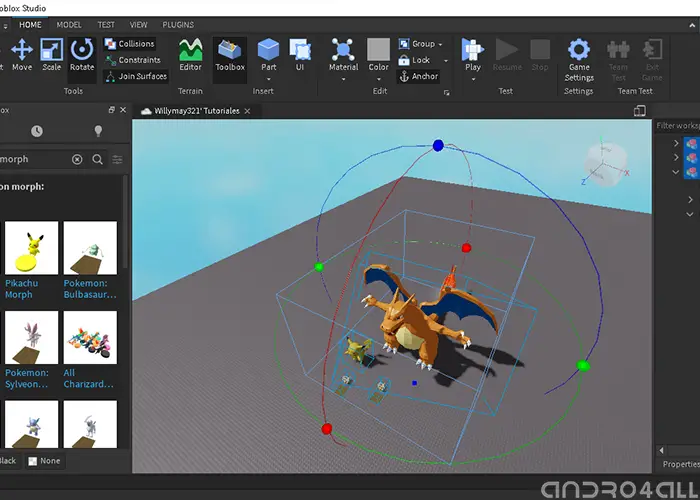
Se vuoi un personaggio della vita reale o il tuo personaggio anime preferito, applica un Morph advanced avanzato
- Appariranno diverse opzioni, fare clic su «Evee».
- Apri «Explorer» e visualizza «Chest». Quindi eliminare la «Mesh Part» e il «Middle», in modo che la tabella venga lasciata sola.
- Vai nella barra in alto e clicca su «Casella degli strumenti», digita nel motore di ricerca il nome del personaggio che vuoi che appaia nel Morph, esempio: un Minium, Pokémon, ecc.
- Ingrandisci il personaggio. La taglia che scegli sarà la taglia che il giocatore acquisisce al momento della trasformazione.
- Dopo aver impostato la dimensione, fai clic con il pulsante destro del mouse sul personaggio e scegli «Separa».
- È il momento di prendere le parti del personaggio (Nessun script), fare clic con il pulsante destro del mouse su «copia» e quindi su «elimina».
- Torna a «Explorer> Chest, fai clic con il pulsante destro del mouse e scegli «Incolla in».
- Posiziona il personaggio selezionato nello stesso posto in cui si trovava «Evee».
- Vai alla barra in alto e clicca su «Visualizza» e attiva «Proprietà».
- Seleziona le parti del tuo personaggio e seleziona l’opzione «Ancorato».
- Vai nella barra in alto e clicca su «Toolbox» e cerca «Hat Remover», clicca su Supreme, posizionalo come vuoi e il gioco è fatto.
- Per provarlo, fai clic su «Riproduci» nella barra in alto.
La procedura per creare un Morph in Roblox non è così facile come pensi, almeno dovrai passare molto tempo usando Roblox Studio in modo da avere familiarità con i comandi. Se sei un intenditore dello strumento di costruzione, saprai sicuramente come farlo molto velocemente.